USB flaş bellekler, cihazlarımız arasında veri taşımak için sıkça kullanıyoruz. Ancak USB bellekleri çok daha fazla amaç için kullanmanız mümkün. Örneğin USB belleğinizi laptop'unuzun kilidini açan bir anahtar gibi kullanabilirsiniz.
USB bellekler çoğu zaman sorunsuz çalışsalar da, bazen garip bir sorun cihazınızın kapasitesinin normalden çok daha küçük görünmesine neden olabiliyor. 8GB'lık bir sürücünün 100MB'lık bir sürücü olarak görünmesi gibi. Peki böyle bir sorunla karşı karşıya kaldığınızda ne yapmalısınız?
Bu sorunun nedeni, muhtemelen USB belleğinizin üzerindeki disk bölümlerinin (partition) hasar görmüş veya yanlış yapılandırılmış olması. Sorunu çözmek için bölümleri sıfırlayıp, yeni bir bölüm oluşturmanız gerekecek.
ÖNEMLİ NOT: Bu işlemden önce USB bellekteki verileri mutlaka yedekleyin. Aşağıdaki adımlar, USB bellekteki verilerin tamamının silinmesine yol açacaktır. Dördüncü adımda yanlış diski silmemeye çok dikkat edin!
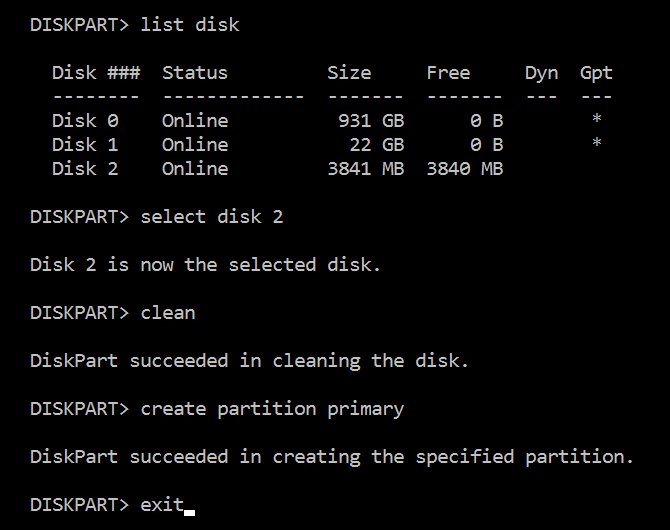
1. Başlat Menüsünü açın ve diskpart yazıp Enter'a basın.
2. list disk yazarak sisteminizdeki diskleri listeleyin.
3. USB sürücüsünü takın ve tekrar list disk yazın. Listeye yeni eklenen diskin numarasını not alın.
4. Şimdi select disk # yazın, # işaretinin yerine USB belleğinizin numarasını yazın.
5. clean yazarak tüm bölümleri silin. Dikkat, bu diskteki tüm verileriniz silinecek.
6. create partition primary yazın ve henüz ayrılmamış olan tüm alanda yeni bir bölüm oluşturun.
7. exit yazarak çıkın.
Adımları doğru olarak gerçekleştirdiyseniz USB sürücünüzün normale dönmüş, eski boyutuna kavuşmuş olması gerekiyor.
